笔记本没有声音怎么解决 笔记本电脑插入耳机还是没有声音怎么修复
最近使用笔记本电脑时发现没有声音,即使插入耳机也没有任何音频输出,这种情况可能是由于多种原因造成的,例如驱动程序问题、硬件故障或操作系统设置错误。为了解决这个问题,我们可以尝试一些简单的方法来修复笔记本电脑的声音输出故障。接下来我将介绍一些常见的解决方法,希望能帮助您解决笔记本电脑没有声音的问题。
操作方法:
1.首先检查电脑是否被设置成静音,观察音量图标是否有红色禁止标识。如果有点开后,再次点击音量图标。
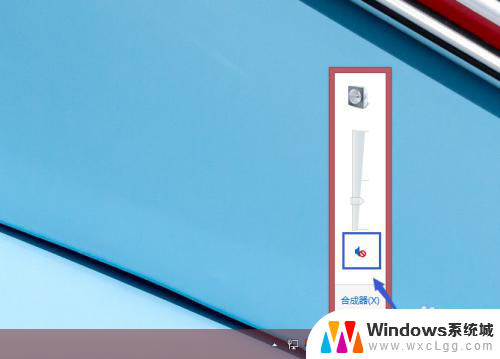
2.如果是HDMI接口连接投影仪或外接显示器,默认音频是从HDMI接口输出。通过切换为笔记本扬声器可以解决问题,右击音量图标,选择笔记本扬声器输出。
如果切换不行,请先切换回来。

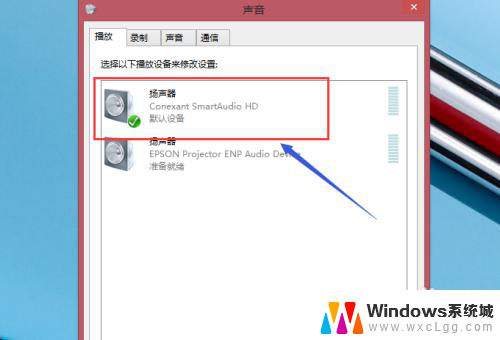
3.如果只有一个输出设备或切换无效,右击计算机(这台电脑)选择管理→服务和应用程序→服务。检查“windows Audio”和“Windows Audio Endpoint Builder ”是否为正在运行,如果不是。请右击选择启动服务。
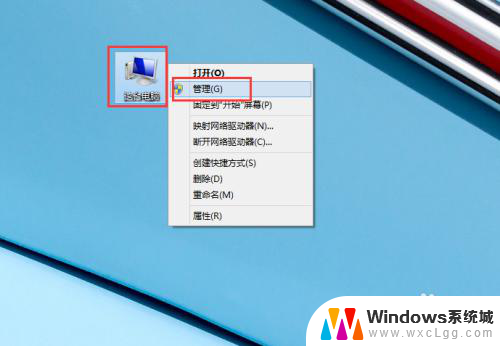
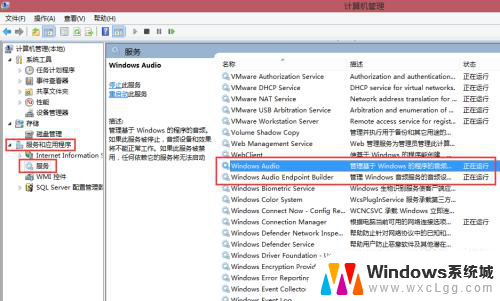
4.尝试更新或重装声卡驱动,请至笔记本所属厂商官网下载驱动或驱动软件(驱动 精灵、驱动人生等等)安装或重装声卡驱动程序。(在计算机管理中,点击设备管理,检查是否有黄色感叹号或问题则肯定是驱动出现了问题。)
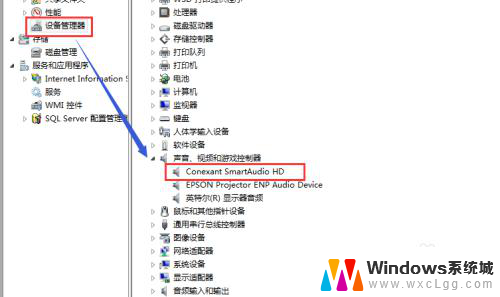
5.如果更新驱动问题依旧,很可能是声卡硬件出现了问题,因为声卡芯片是焊接在主板上,只能更换整块主板。如果笔记本在保修期内,建议送修。
如果笔记本已经过保,可以通过增加一块外置的USB声卡的低成本 来解决问题。

以上就是关于笔记本没有声音怎么解决的全部内容,有出现相同情况的用户可以按照以上方法解决。
笔记本没有声音怎么解决 笔记本电脑插入耳机还是没有声音怎么修复相关教程
-
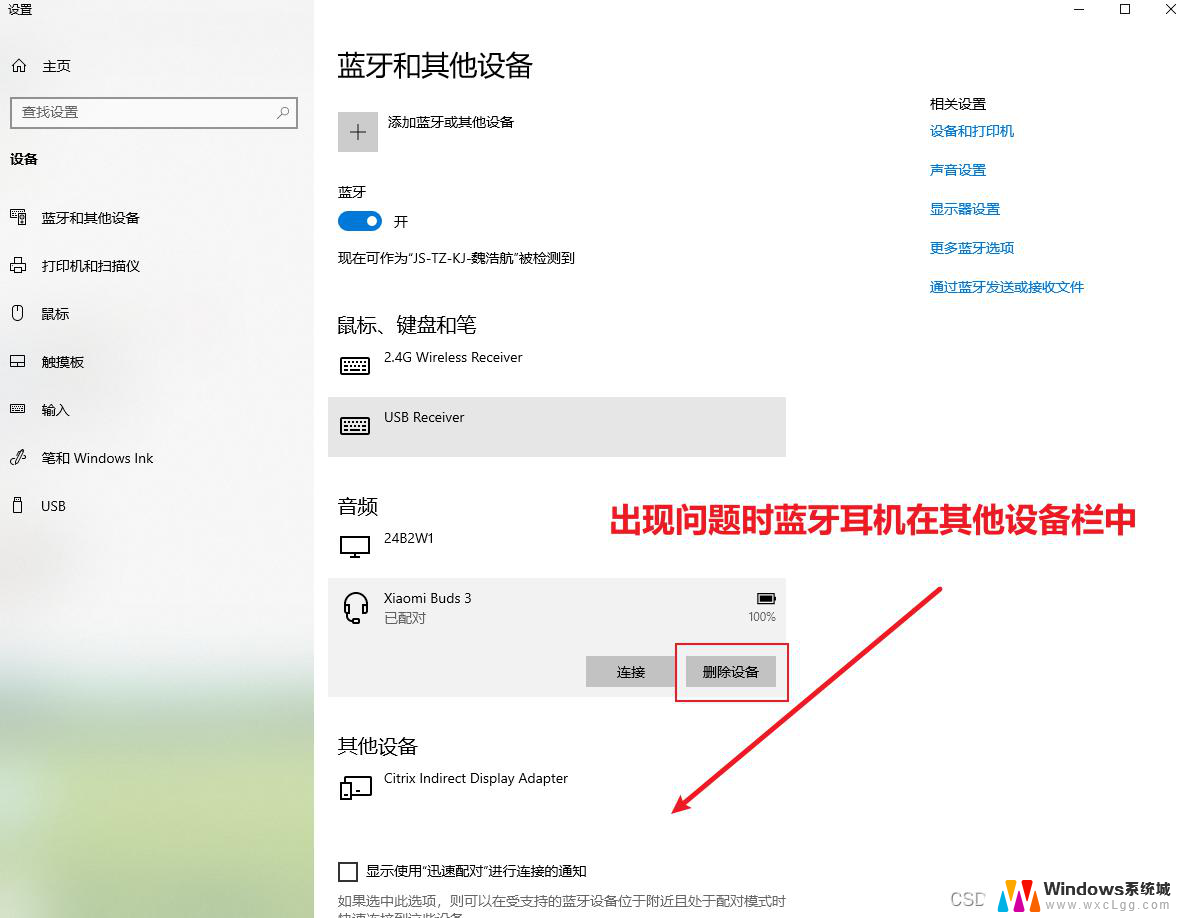 笔记本耳机插孔没声音 耳机没有声音怎么解决
笔记本耳机插孔没声音 耳机没有声音怎么解决2024-03-17
-
 笔记本可以有有线耳机吗 电脑插入耳机没有声音怎么办
笔记本可以有有线耳机吗 电脑插入耳机没有声音怎么办2023-12-03
-
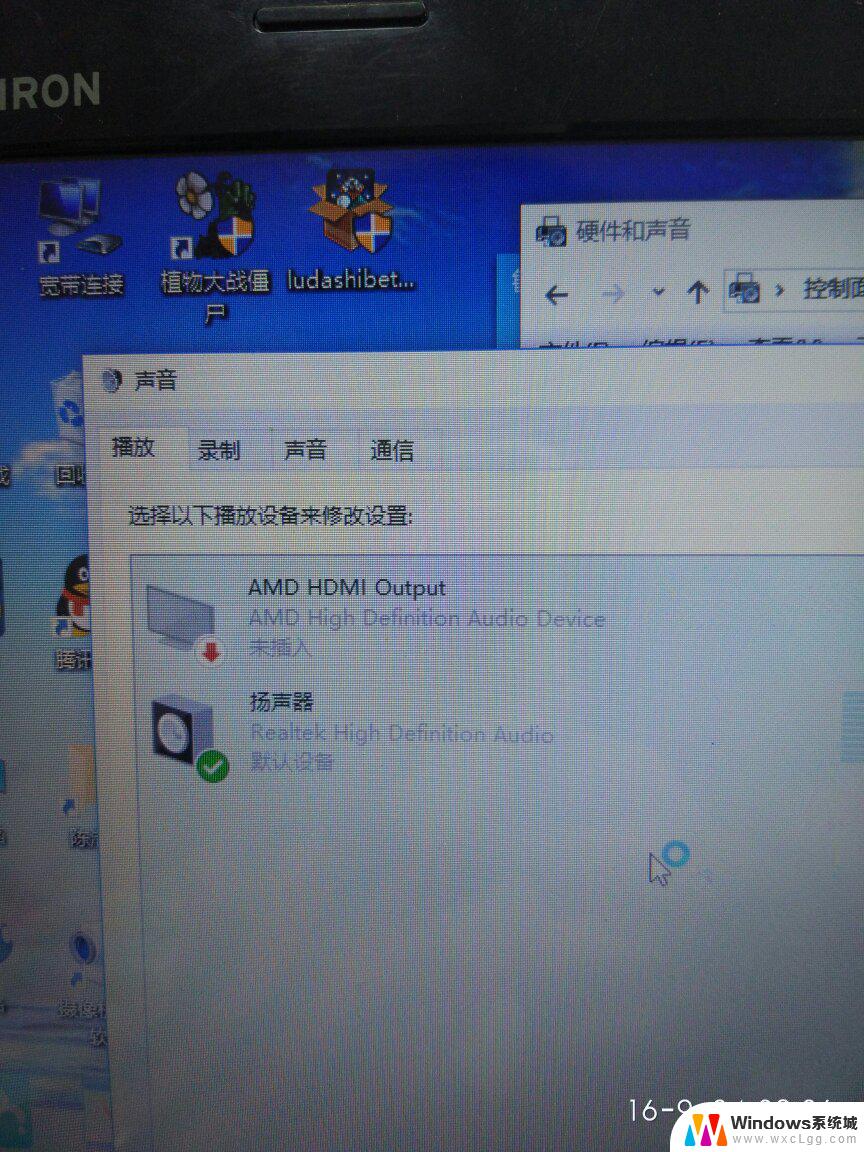 笔记本电脑左声道没声音 笔记本电脑突然没有声音怎么办
笔记本电脑左声道没声音 笔记本电脑突然没有声音怎么办2024-04-21
-
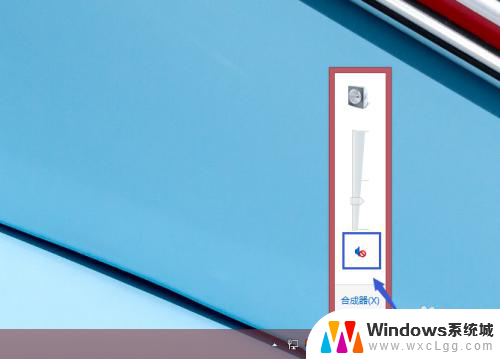 笔记本网页没有声音 笔记本电脑声音不响应修复方法
笔记本网页没有声音 笔记本电脑声音不响应修复方法2024-04-04
-
 电脑插入耳机外放 耳机插入笔记本电脑没有声音
电脑插入耳机外放 耳机插入笔记本电脑没有声音2024-01-11
-
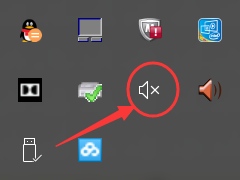 为什么笔记本没声音 为什么笔记本电脑突然没有声音
为什么笔记本没声音 为什么笔记本电脑突然没有声音2023-11-11
电脑教程推荐